Neste post vamos te ensinar como assinar os contratos e vistorias de um contrato digitalmente através da integração com as certificadoras digitais. Agora veja como fazer esse processo dentro do seu sistema:
- Acesse o contrato do seu cliente em Locação > Contratos
- Clique na aba de Documentos: aqui é onde você vai fazer o upload dos documentos para enviar aos clientes
- Clique sobre o documento que deseja enviar (1) e após isso no lápis e Anexar arquivos (2) – escolha o documento PDF ou DOC(X) em seu computador e após isso clique em Enviar (3)
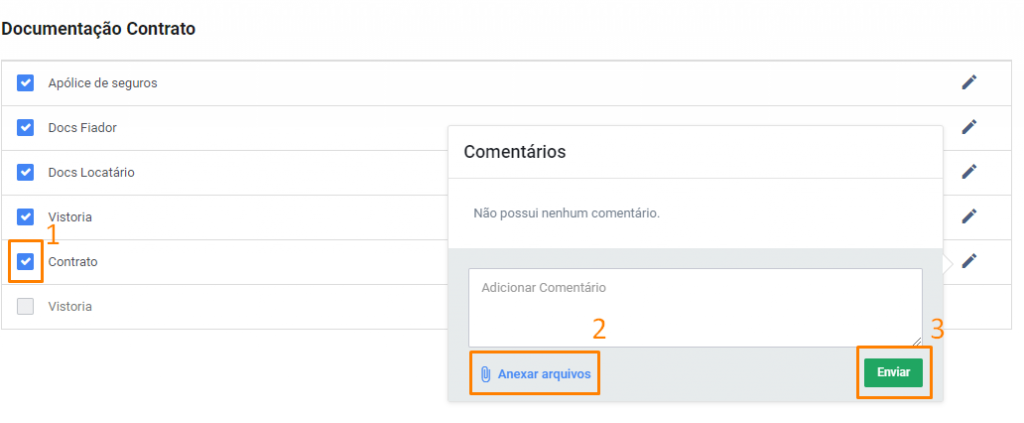
4. Agora que seu documento está anexado, basta clicar em Criar assinatura
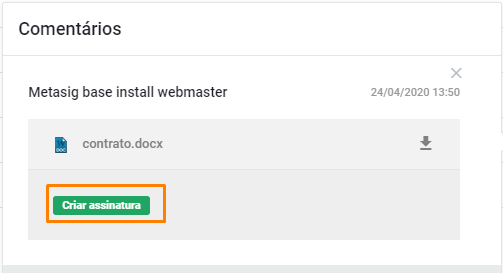
5. Após isso, clique na aba de Assinatura, verifique se o documento está aparecendo e verifique se os e-mails dos signatários estão corretos (clicando no lápis), automaticamente o sistema carregará o e-mail do locatários, fiadores e imobiliária. Porém caso necessário, pode remover ou adicionar algum e-mail.
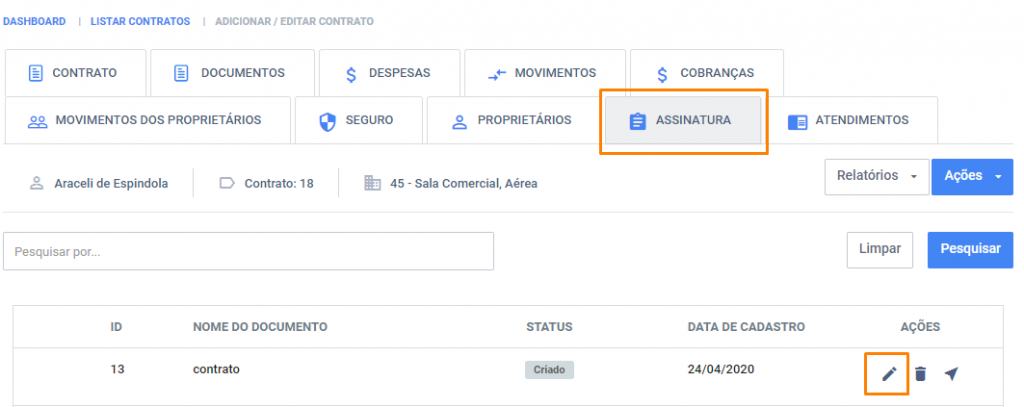
6. Após isso, clique na seta para criar o documentos e os signatários irão receber um e-mail com as orientações para assinarem o documento

7. Agora é só você assinar como diretamente pelo sistema o documento clicando o ícone de assinar, conforme print a seguir

8. E acompanhar o processo de assinatura pela demais partes, para isso dentro do sistema mesmo na aba de Assinatura clique sobre o Olho e acompanhe quem recebeu, quem leu e quem já assinou.

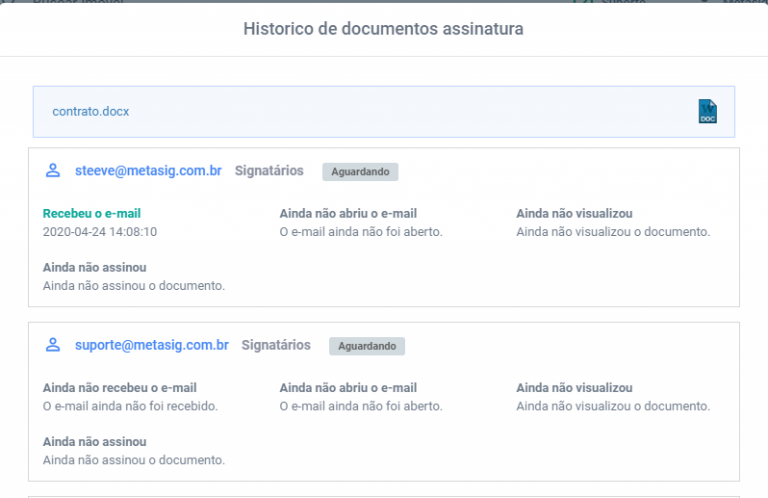
Veja esse processo no vídeo a seguir:
Ficou com dúvidas? Faça contato conosco que estamos prontos para te auxiliar:
✔️ WhatsApp: (54) 3045-6514
✔️ Telefones: (54) 3045-6514 / (54) 3313-6514
✔️ E-mail: suporte@metasig.com.br



Sem comentários...